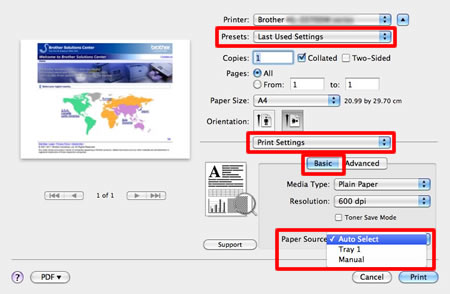DCP-7065DN
Vanliga frågor & felsökning |
Manuell matning
Meddelandet MANUELL MATNING visas när facket för manuell matning är valt som standardpapperskälla i skrivardrivrutinen.
Kontrollera den lösning som gäller för ditt ärende.
- Om du vill skriva ut från facket för manuell matning går du till FALL A: Skriv ut från facket för manuell inmatning.
- Om du inte vill skriva ut från facket för manuell matning går du till FALL B: Skriv ut från pappersfacket (fack 1).
FALL A: Skriv ut från facket för manuell inmatning.
-
Lyft upp stödfliken så att papperet inte glider av utmatningsfacket med textsidan nedåt, eller ta bort varje ark direkt när det kommer ut ur maskinen.
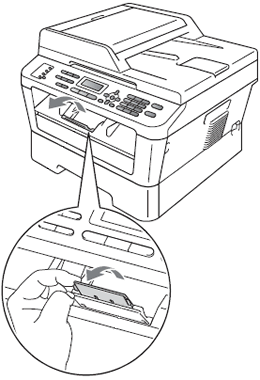
-
Öppna luckan till det manuella inmatningsfacket.

-
Använd båda händerna för att skjuta det manuella inmatningsfackets pappersguider till bredden för det papper som du ska använda.

-
Använd båda händerna och placera ett pappersark i det manuella inmatningsfacket tills den främre kanten vidrör matarrullen.
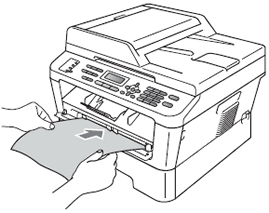
-
När maskinen har tagit tag i papperet släpper du. Utskriftssidan ska vara vänd uppåt. Skrivaren håller papperet på plats tills utskriftsdata skickas till enheten.

Gör något av följande innan du skickar utskriftsdata till enheten:
För utskrift på etiketter:
Öppna den bakre luckan (utmatningsfack med textsidan uppåt).
För utskrift på kuvert:
Öppna den bakre luckan (utmatningsfacket med framsidan uppåt) och dra ned de två gröna spakarna inuti den bakre luckan.
> Klicka här för mer information. -
Dokumentet skrivs ut. Om felmeddelandet fortfarande kvarstår går du till STEG 7.
-
Storleken på papperet som du lägger i facket för manuell matning kan skilja sig från storleken som valts i skrivardrivrutinen. Kontrollera pappersstorleken.
Om du vill skriva ut på etiketter eller kuvert från facket för manuell matning klickar du här för att se information om hur du skriver ut på etiketter och kuvert.
Se till att du använder papper som uppfyller Brothers rekommenderade pappersspecifikationer.
> Klicka här för att se detaljer om det rekommenderade papperet.
> Klicka här för att se detaljer om vilka typer av papper du kan använda. -
Fyll på papper av samma storlek som du valde i den aktuella drivrutinsinställningen. Dokumentet skrivs ut. Om du vill ändra papperskällan går du till STEG 2 i FALL B.
FALL B: Skriva ut från pappersfacket (fack 1):
- Tryck på Avbryt utskrift på kontrollpanelen på Brother-enheten för att rensa jobbet.
-
Kontrollera att papperet inte är inställt på facket för manuell inmatning.
Om papperet är inställt i facket för manuell inmatning skrivs dokumentet ut från facket för manuell inmatning, även om du har valt en annan papperskälla i skrivardrivrutinen.
-
Gör något av följande:
- Om du vill ändra facket tillfälligt för nästa utskrift går du till ALTERNATIV 1.
- Om du vill ändra standardpapperskällan (facket) för alla utskriftsjobb går du till ALTERNATIV 2.
Alternativ 1 Ändra fackinställningen tillfälligt för nästa utskrift:
För Windows® -användare / för Macintosh-användare
för Windows® -användare:
Obs Stegen och skärmarna kan variera beroende på vilket operativsystem som används.
-
Välj menyn Skriv ut i ett program som du använder.
(Stegen för att välja menyn Skriv ut varierar beroende på vilket program du använder.) - Klicka på Egenskaper.
-
Klicka på fliken grundläggande och välj fack 1 i listrutan för papperskälla.
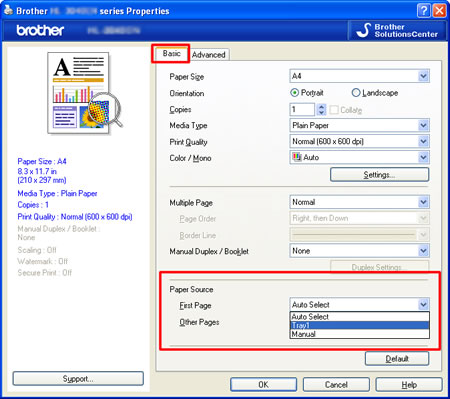
- Klicka på OK för att skicka utskriftsdata till enheten.
För Macintosh-användare
Obs Stegen och skärmarna kan variera beroende på vilket operativsystem som används.
- Välj Skriv ut på Arkiv -menyn och öppna dialogrutan Skriv ut.
- Välj Standard eller standardinställningar för förinställningar.
- Välj utskriftsinställningar i pop-up menyn över utskriftsalternativ.
-
Klicka på Basic och välj Tray1 för papperskälla. Klicka på Skriv ut.
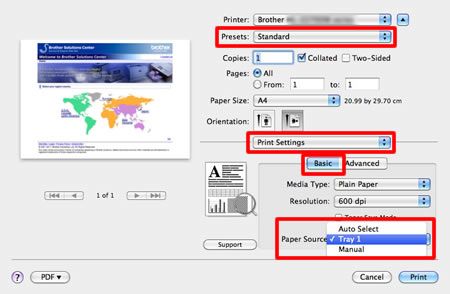
Alternativ 2 Ändra standardfacket för varje utskrift:
För Windows® -användare / för Macintosh-användare
För Windows-användare:
Obs Stegen och skärmarna kan variera beroende på vilket operativsystem som används.
-
Öppna Utskriftsinställningar.
Klicka här för att se detaljer om hur man öppnar Utskriftsinställningar. -
Klicka på fliken Basic och välj Auto Select eller Tray1 i listrutan för papperskälla. Inställningen för automatiskt val hämtar automatiskt papper från valfri papperskälla (fack eller fack för manuell matning) med en angiven pappersstorlek som överensstämmer med dokumentet. Om du vill använda magasin 1 som standardpapperskälla väljer du magasin 1.
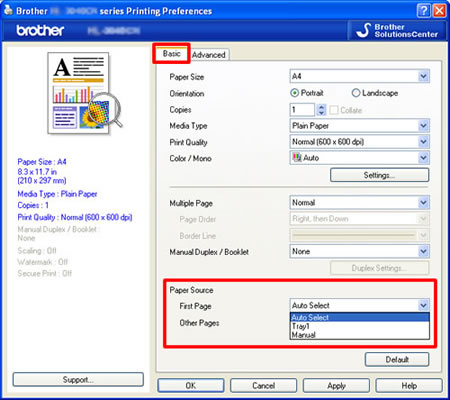
- Klicka på Verkställ för att spara inställningen. Klicka sedan på OK.
För Macintosh-användare
Obs Stegen och skärmarna kan variera beroende på vilket operativsystem som används.
- VäljSkriv ut på Arkiv -menyn och öppna dialogrutan Skriv ut .
- VäljSenast använda inställningar för förinställningar.
- Välj utskriftsinställningar i pop-up menyn över utskriftsalternativ.
-
Klicka på Basic och välj Auto Select eller Tray1 för papperskälla. Klicka på Skriv ut.
Inställningen för automatiskt val hämtar automatiskt papper från valfri papperskälla (fack eller fack för manuell matning) som har en definierad pappersstorlek som matchar dokumentet. Om du vill använda magasin 1 som standardpapperskälla väljer du magasin 1.